在没有安装 Visual Studio 或 EZ-USB FX3 SDK 的情况下,要在 Windows 10 电脑上使用 FwDownloadApp.exe,您可以尝试以下方法:
1. 确保您的电脑上已安装 .NET Framework 3.5。如果没有,请从“控制面板”>“程序”>“启用或关闭 Windows 功能”中启用它。
2. 尝试使用兼容模式运行 FwDownloadApp.exe。右键单击 FwDownloadApp.exe,选择“属性”,然后在“兼容性”选项卡中选择一个较早的 Windows 版本(例如 Windows 7 或 Windows XP)。
3. 如果问题仍然存在,您可以尝试使用第三方软件,如 Dependency Walker(http://www.dependencywalker.com/)来检查 FwDownloadApp.exe 所需的所有依赖项。然后,从其他来源获取缺失的 DLL 文件并将其放在 FwDownloadApp.exe 所在的文件夹中。
关于在 Visual Studio 中重建项目并将 msvcp90.dll 和 msvcr90.dll 作为静态库的问题,您可以按照以下步骤操作:
1. 首先,确保您已安装 Visual Studio 和 EZ-USB FX3 SDK。
2. 打开 Visual Studio,然后打开 FwDownloadApp 项目。
3. 在解决方案资源管理器中,右键单击项目,然后选择“属性”。
4. 在“配置属性”>“C/C++”>“代码生成”中,找到“运行时库”选项。将其更改为“多线程(/MT)”以使用静态库。
5. 保存更改并重新构建项目。这将生成一个不依赖于 msvcp90.dll 和 msvcr90.dll 的可执行文件。
6. 将生成的可执行文件复制到目标计算机上,它应该可以在没有安装 Visual Studio 或 EZ-USB FX3 SDK 的情况下运行。
请注意,这些步骤可能需要根据您的具体项目和 Visual Studio 版本进行调整。
在没有安装 Visual Studio 或 EZ-USB FX3 SDK 的情况下,要在 Windows 10 电脑上使用 FwDownloadApp.exe,您可以尝试以下方法:
1. 确保您的电脑上已安装 .NET Framework 3.5。如果没有,请从“控制面板”>“程序”>“启用或关闭 Windows 功能”中启用它。
2. 尝试使用兼容模式运行 FwDownloadApp.exe。右键单击 FwDownloadApp.exe,选择“属性”,然后在“兼容性”选项卡中选择一个较早的 Windows 版本(例如 Windows 7 或 Windows XP)。
3. 如果问题仍然存在,您可以尝试使用第三方软件,如 Dependency Walker(http://www.dependencywalker.com/)来检查 FwDownloadApp.exe 所需的所有依赖项。然后,从其他来源获取缺失的 DLL 文件并将其放在 FwDownloadApp.exe 所在的文件夹中。
关于在 Visual Studio 中重建项目并将 msvcp90.dll 和 msvcr90.dll 作为静态库的问题,您可以按照以下步骤操作:
1. 首先,确保您已安装 Visual Studio 和 EZ-USB FX3 SDK。
2. 打开 Visual Studio,然后打开 FwDownloadApp 项目。
3. 在解决方案资源管理器中,右键单击项目,然后选择“属性”。
4. 在“配置属性”>“C/C++”>“代码生成”中,找到“运行时库”选项。将其更改为“多线程(/MT)”以使用静态库。
5. 保存更改并重新构建项目。这将生成一个不依赖于 msvcp90.dll 和 msvcr90.dll 的可执行文件。
6. 将生成的可执行文件复制到目标计算机上,它应该可以在没有安装 Visual Studio 或 EZ-USB FX3 SDK 的情况下运行。
请注意,这些步骤可能需要根据您的具体项目和 Visual Studio 版本进行调整。

 举报
举报


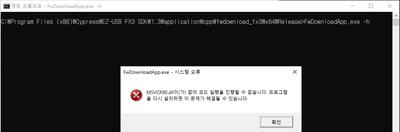

 举报
举报

